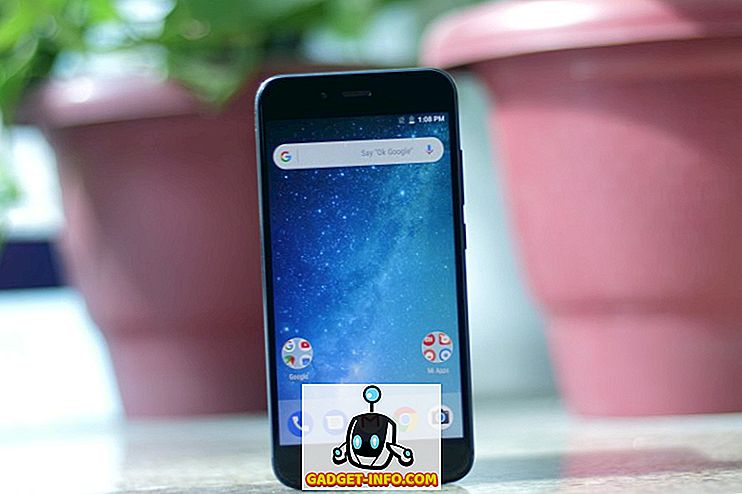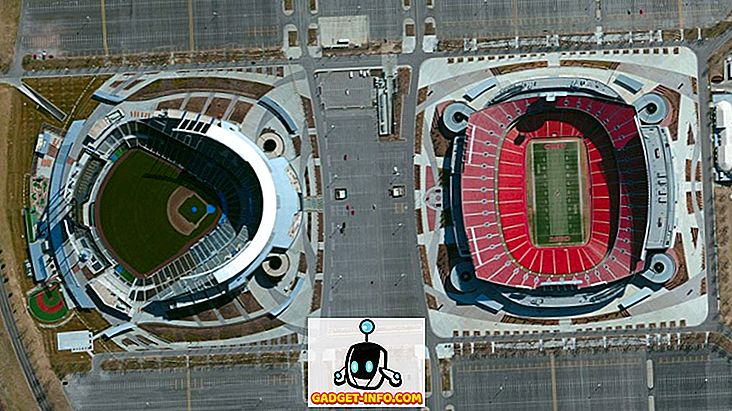हर बार जब आप लिनक्स स्थापित करते हैं, तो आपको अपनी हार्ड ड्राइव को विभाजित करने का विकल्प दिया जाता है। यह आवश्यक है क्योंकि - ज्यादातर मामलों में - लिनक्स को संचालित करने के लिए अपने स्वयं के विभाजन की आवश्यकता होती है।
हार्ड ड्राइव का विभाजन मूल रूप से हार्ड ड्राइव को अलग-अलग, विचारशील वर्गों में विभाजित करता है, जिनमें से प्रत्येक को कंप्यूटर द्वारा एक व्यक्तिगत हार्ड ड्राइव के रूप में देखा जाता है। विभाजन विंडोज को यह कहने की अनुमति देता है कि "यह मेरी डिस्क है" और लिनक्स यह कहने के लिए कि "यह मेरी डिस्क है" और चूंकि प्रत्येक ऑपरेटिंग सिस्टम को अपनी फाइल सिस्टम, समस्या हल करने की आवश्यकता होती है।
कभी-कभी, हालांकि, आपको अपनी हार्ड ड्राइव को ऐसे समय में विभाजित करना पड़ सकता है जब आप इंस्टॉल नहीं कर रहे हों। हो सकता है कि आपने एक बाहरी हार्ड ड्राइव खरीदी हो और आप इसे इंस्टॉलेशन के लिए तैयार कर रहे हों, या हो सकता है कि आपको कुछ अप्रयुक्त स्थान को किसी प्रयोग योग्य में बदलने की आवश्यकता हो। केडीई उपयोगकर्ताओं के लिए, केडीई पेरिशन मैनेजर नामक एक कार्यक्रम एक शानदार विकल्प है।

हार्ड ड्राइव के विभाजन के बारे में कुछ नोट्स
केडीई विभाजन प्रबंधक के बारे में बात करने से पहले, विभाजन के संबंध में ध्यान रखने योग्य कुछ बातें हैं। पहला यह है कि आप एक सक्रिय विभाजन को संशोधित नहीं कर सकते हैं, इसलिए यदि आपको विभाजन को संशोधित करने की आवश्यकता है, तो सुनिश्चित करें और इसे पहले अनमाउंट करें। यदि आप अपने बूट विभाजन पर कुछ संशोधित करना चाहते हैं, तो आपको फ्लैश ड्राइव या लाइव सीडी का उपयोग करके अपने कंप्यूटर को बूट करना होगा।
दूसरे, विभाजन से आपकी फ़ाइलों को कभी-कभी गलती से नुकसान हो सकता है, लेकिन उपयोगकर्ता त्रुटि के कारण अन्य बार। उदाहरण के लिए, एक्सटी 3 से एनटीएफएस में एक विभाजन को बदलने से प्रभावी रूप से आपकी हार्ड ड्राइव मिट जाएगी। वे सभी फाइलें? Poof। गया हुआ। इसलिए शुरू करने से पहले अपनी ड्राइव का बैकअप अवश्य लें।
केडीई विभाजन प्रबंधक स्थापित करना
इसके नाम के बावजूद, KDE विभाजन प्रबंधक का उपयोग किसी भी प्रकार के लिनक्स पर किया जा सकता है, इसलिए चाहे आप GNOME, KDE, xfce या किसी अन्य डेस्कटॉप वातावरण का उपयोग करें, जब तक कि KDE पुस्तकालय क्षेत्र उपलब्ध है, KDE विभाजन प्रबंधक काम करेगा। उबंटू में, केडीई विभाजन प्रबंधक को "पार्टीशनमैन" कमांड द्वारा लॉन्च किया गया है, इसलिए इसे इंटाल करना केवल उतना ही आसान है। सबसे पहले, एक टर्मिनल खोलें:

फिर निम्न कमांड टाइप करें:
sudo apt-get install पार्टीशनमैन
यदि आप केडीई-केंद्रित डिस्ट्रो चला रहे हैं, तो आपको शायद वास्तविक केडीई विभाजन प्रबंधक के अलावा बहुत कुछ स्थापित करने की आवश्यकता नहीं होगी, लेकिन यदि आप उबंटू का उपयोग कर रहे हैं (जो गनोम का उपयोग करता है) या एक्सूबेंटु (जो कि एक्सफस का उपयोग करता है), तो आप ' संभवतः कुछ केडीई पुस्तकालयों को हथियाने की आवश्यकता होगी - जो कि केडीई विभाजन प्रबंधक को ठीक से काम करने के लिए स्वचालित रूप से स्थापित किया जाएगा)। यह उबंटू में स्थापित करते समय खींचा जाता है:

एक बार स्थापित होने के बाद, केडीई विभाजन प्रबंधक सिस्टम टूल्स मेनू (GNOME में) के तहत मिलेगा। केडीई में, यह सिस्टम मेनू में होगा। किसी भी वातावरण में, इसे टर्मिनल विंडो में "पार्टीशनमैन" टाइप करके लॉन्च किया जा सकता है।
KDE विभाजन प्रबंधक का उपयोग करना
KDE विभाजन प्रबंधक क्या कर सकता है? इसका उपयोग विभाजन को हटाने, विभाजन को स्थानांतरित करने, विभाजन का आकार बदलने और विभाजन को परिवर्तित करने के लिए किया जा सकता है।
एक बार फिर, किसी भी काम को करने से पहले किसी भी सक्रिय विभाजन को अनमाउंट करना सुनिश्चित करें।

विभाजन हटाना वह है जो आप यह होने की उम्मीद करेंगे। शुरू करने से पहले, आपके पास उस पर डेटा के साथ एक विभाजन होता है और जब आप समाप्त कर लेते हैं, तो विभाजन (और डेटा) चला जाता है, केवल अप्रयुक्त स्थान छोड़ देता है।

कुछ अलग कारणों से विभाजन को स्थानांतरित करना या आकार बदलना हो सकता है। हो सकता है कि आपने अभी एक विभाजन हटा दिया हो और अपने किसी मौजूदा विभाजन के साथ अब खाली जगह भरना चाहते हों।
या हो सकता है कि आपके पास एक बड़ा, अधिकतर खाली विभाजन हो जिसे आप दूसरे के लिए जगह बनाने के लिए सिकोड़ना चाहते हैं। इस स्थिति में, आप विभाजन का आकार बदल देंगे। जब आप जिस पार्टीशन को एडिट करना चाहते हैं, उसे मेनू से Resize / Move विकल्प चुनें।

अब बस चुनें कि क्या आप अपने विभाजन से पहले या बाद में खाली स्थान चाहते हैं, और विभाजन का नया आकार होना चाहिए।

KDE विभाजन प्रबंधक किसी भी ऑपरेशन से पहले आपकी ड्राइव को स्कैन करता है, इसलिए यदि आपके ड्राइव पर अधिक डेटा है, तो वह आपके आकार परिवर्तन ड्राइव पर फिट होगा, ऑपरेशन सफल नहीं होगा और आगे बढ़ने की अनुमति नहीं होगी।
एक फाइल सिस्टम से दूसरे में पार्टिशन बदलना एक में मूल रूप से दो चरण होते हैं। कंप्यूटर में कई अलग-अलग प्रकार के फाइल सिस्टम का उपयोग किया जाता है। Windows NTFS का उपयोग करता है, Macs HFS + का उपयोग करते हैं, और अधिकांश लिनक्स वितरण विस्तारित फ़ाइल सिस्टम में से एक का उपयोग करते हैं: Ext2, Ext3 या Ext4 (और कई अन्य उपलब्ध हैं, जैसे XFS और ReiserFS)।
जब आप एक से दूसरे में कनवर्ट करते हैं, तो आप विभाजन के सभी डेटा खो देंगे, इसलिए फ़ाइल सिस्टम को परिवर्तित करने का आम तौर पर मतलब है कि आप विभाजन को रखना चाहते हैं, लेकिन इसे अलग तरह से उपयोग करना चाहते हैं। इस उपकरण तक पहुंचने के लिए, उस विभाजन को हाइलाइट करें जिसे आप बदलना चाहते हैं, फिर टूलबार में गुण बटन पर क्लिक करें।

आप उस विभाजन को भी राइट-क्लिक कर सकते हैं जिसे आप संशोधित करना चाहते हैं, और दिखाई देने वाले मेनू से गुण विकल्प चुनें।

यह एक बड़ी गुण विंडो लाएगा, जो आपके विभाजन के लेबल, फ़ाइल सिस्टम, विभाजन की जानकारी (जैसे आरोह बिंदु, यूयूआईडी, आकार और क्षेत्र), और झंडे को बदलने की क्षमता प्रदान करता है।

अपने परिवर्तन करें और OK बटन पर क्लिक करें, जो इस तरह एक चेतावनी संवाद लाएगा:

केडीई विभाजन संपादक आपको यह सब और अधिक करने की अनुमति देता है। आप इसे अपने स्थानीय हार्ड ड्राइव या पोर्टेबल ड्राइव पर काम करने के लिए उपयोग कर सकते हैं। यह त्रुटियों के लिए आपके ड्राइव की जाँच के साथ-साथ परिवर्तन कर सकता है।
आपको यह सत्यापित करने के लिए प्रत्येक चरण के साथ पूछा जाएगा कि आप कोई कार्रवाई करना चाहते हैं, और KDE विभाजन प्रबंधक प्रत्येक प्रक्रिया के लिए चरण-दर-चरण कार्रवाई की सूची प्रदान करता है, इसलिए यदि कुछ गलत होता है तो आप देख सकते हैं कि त्रुटि कहां हुई है ।
फिर से, विभाजन प्रबंधक दिल के बेहोश होने के लिए नहीं हैं। बहुत से लोग कभी भी एक का उपयोग नहीं करेंगे, या जरूरत पड़ने पर भी एक का उपयोग करके सहज महसूस नहीं करेंगे। लेकिन यह ठीक है ... विभाजन कुछ ऐसा नहीं है जो दैनिक आधार पर किया जाता है।
लेकिन केडीई विभाजन प्रबंधक वहाँ है, और यह सॉफ्टवेयर का एक अच्छा टुकड़ा है। यदि आप केडीई को अपने डेस्कटॉप वातावरण के रूप में उपयोग कर रहे हैं और अपने सिस्टम के विभाजन को प्रबंधित करने और संशोधित करने में मदद करने के लिए कुछ की आवश्यकता है, तो केडीई विभाजन मैंगर एक बढ़िया विकल्प है।